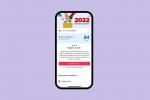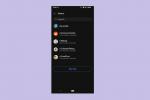U hebt de aanmeldingsgegevens van uw Twitter-account nodig om u aan te melden bij een Twitter-app.
Afbeelding tegoed: Bethany Clarke/Getty Images Nieuws/Getty Images
De Twitter-app heeft geen ingebouwde verwijderfunctie. Om de app te verwijderen, moet u het verwijderingsproces gebruiken van het apparaat waarop deze is geïnstalleerd. Als u de app bijvoorbeeld op uw Windows 8-computer hebt, moet u deze verwijderen via het Windows-startscherm. Op dezelfde manier kunt u de app van uw iPhone of Android-telefoon verwijderen met behulp van het verwijderingsproces van beide apparaten. Als u de app verwijdert, wordt uw Twitter-account niet per ongeluk gedeactiveerd.
Twitter verwijderen van Android-telefoons
Stap 1
Druk op de knop "Menu" en selecteer vervolgens "Instellingen".
Video van de dag
Stap 2
Selecteer 'Toepassingen' en druk vervolgens op 'Toepassingen beheren'.
Stap 3
Blader door de lijst, tik op 'Twitter' en tik vervolgens op 'Verwijderen'.
Twitter verwijderen van een iPhone
Stap 1
Houd uw vinger op het "Twitter"-pictogram.
Stap 2
Tik op de rode "X" die in de linkerbovenhoek van het pictogram verschijnt.
Stap 3
Tik op "Verwijderen" om uw beslissing te bevestigen.
Verwijder Twitter van Windows 8
Stap 1
Druk op de "Windows"-toets om het startscherm te openen.
Stap 2
Klik op de pijl in de linkerbenedenhoek van het scherm om de lijst met apps weer te geven.
Stap 3
Klik met de rechtermuisknop op de Twitter-app en klik vervolgens op de knop "Verwijderen" in de menubalk.
Stap 4
Klik op de knop "Verwijderen" wanneer u wordt gevraagd om de Twitter-app te verwijderen.
Tip
Je kunt de Twitter-app altijd opnieuw installeren als je later van gedachten verandert.
Indien van toepassing, hebt u toegang tot uw Twitter-account via een beschikbare webbrowser op uw apparaat.
Waarschuwing
De informatie in dit artikel is van toepassing op iOS 7, Android 4.4.2 en Windows 8.1. Instructies kunnen enigszins of aanzienlijk verschillen met andere versies.